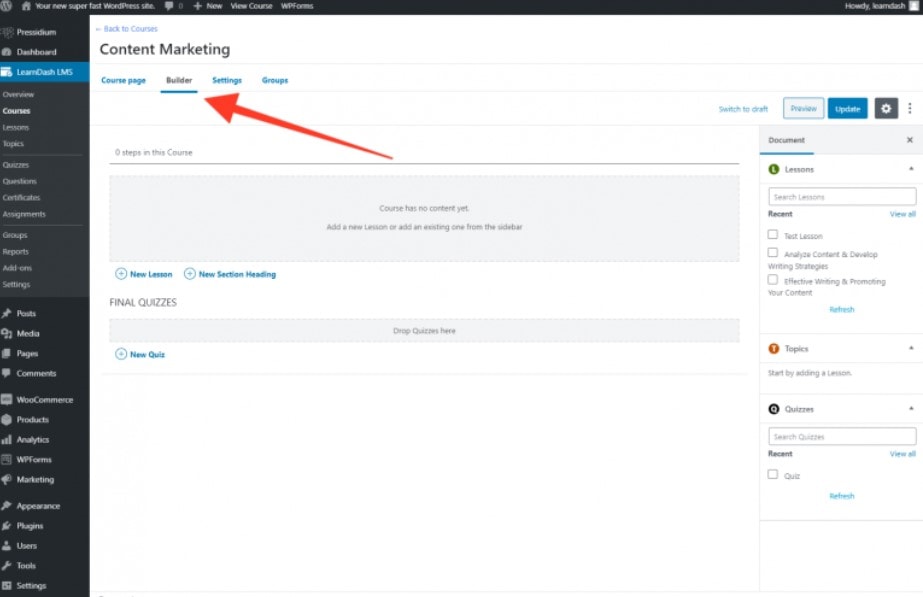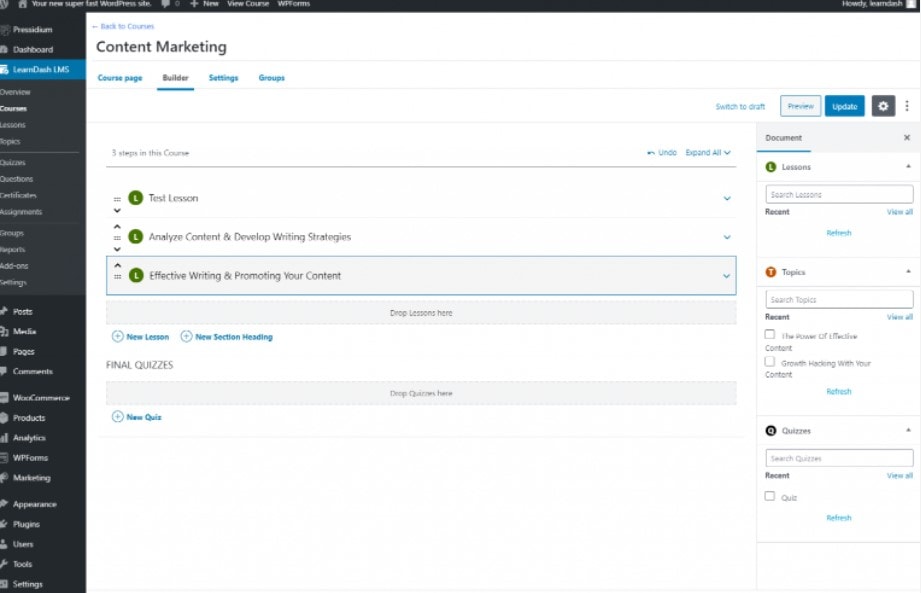लर्नडैश के अनुसार, 'फॉर्च्यून 1 निगमों, प्रमुख संस्थानों, प्रशिक्षण संगठनों और दुनिया भर के उद्यमियों की # 500 पसंद उनके ऑनलाइन पाठ्यक्रम विकसित करने (और बेचने) के लिए है।
यह व्यापक रूप से उपलब्ध सर्वोत्तम एलएमएस वर्डप्रेस प्लगइन्स में से एक के रूप में माना जाता है, जिसमें विशाल निगमों और कॉलेजों से लेकर व्यक्तिगत पाठ्यक्रम लेखकों तक के उपयोगकर्ता हैं जो अपने स्वयं के ई-लर्निंग पाठ्यक्रम संचालित करना चाहते हैं। लर्नडैश 3.0 की रिलीज के साथ, इसने खुद को "गो-टू" वर्डप्रेस एलएमएस प्लगइन के रूप में मजबूती से स्थापित किया है।
कई एलएमएस प्लगइन्स के विपरीत, कोई मुफ्त संस्करण नहीं है। यदि आप अपना ई-लर्निंग पाठ्यक्रम बनाने के लिए LearnDash का उपयोग करना चाहते हैं, तो आपको Learningdash.com से एक लाइसेंस खरीदना होगा।
यदि यह आपकी अपेक्षाओं को पूरा नहीं करता है, तो आप 30 दिनों के भीतर धन-वापसी प्राप्त कर सकते हैं। एक ऑनलाइन डेमो भी उपलब्ध है जो आपको खरीदारी करने से पहले सिस्टम को उसकी गति के माध्यम से रखने की अनुमति देता है।
LearnDash का उपयोग करके ऑनलाइन पाठ्यक्रम बनाने में दो चरण लगते हैं। यह ध्यान रखना महत्वपूर्ण है कि LearnDash एक स्टैंडअलोन लर्निंग मैनेजमेंट सिस्टम नहीं है।
जबकि इसमें ई-लर्निंग पाठ्यक्रम बनाने के लिए आवश्यक सभी सुविधाएँ हैं, इसका उपयोग वर्डप्रेस वेबसाइट के संयोजन में किया जाना चाहिए। यह वर्डप्रेस वेबसाइट आपके पाठ्यक्रम के लिए व्यापक "होम" के रूप में काम करेगी।
इसमें आपके ई-लर्निंग पाठ्यक्रम की ब्रांडिंग, भावी छात्रों के लिए पाठ्यक्रम की जानकारी, एक संपर्क पृष्ठ, आदि शामिल होंगे। दूसरे शब्दों में, किसी भी अन्य व्यवसाय की तरह, आपको अपनी ई-लर्निंग फर्म के लिए एक 'नियमित' वेबसाइट बनानी होगी। उसके बाद, आप LearnDash प्लगइन स्थापित कर सकते हैं और LearnDash को कॉन्फ़िगर करना शुरू कर सकते हैं।
सबसे बड़ा LMS प्लेटफॉर्म चुनना कठिन है। टीचेबल चेक करें यह एक अच्छा विकल्प है
विषय-सूची
चरण 1 – अपनी वर्डप्रेस वेबसाइट सेट करें
इस पोस्ट में, हम वर्डप्रेस इनस्टॉल करने के तरीके के बारे में नहीं जानेंगे। उम्मीद है, आप एक ऐसी होस्टिंग सेवा का उपयोग कर रहे हैं जो वर्डप्रेस को स्थापित करना आसान बनाती है। जैसा कि पहले कहा गया है, आपको एक वर्डप्रेस होस्ट का उपयोग करना चाहिए जो LearnDash को संभाल सके।
LearnDash डिज़ाइन द्वारा एक संसाधन-गहन प्लगइन है, और 'सस्ती और हंसमुख' होस्टिंग इसे संभालने के लिए संघर्ष करेगी यदि आपके पास एक ही समय में कई लोग अपना पाठ्यक्रम देख रहे हैं।
यदि आप एक ई-लर्निंग व्यवसाय स्थापित करने या किसी विश्वविद्यालय या अन्य शैक्षणिक संस्थान के लिए एलएमएस स्थापित करने के बारे में गंभीर हैं, तो आप अपने वर्डप्रेस होस्टिंग विकल्पों को ध्यान से देखना चाहेंगे।
हम आपकी वर्डप्रेस वेबसाइट की स्थापना शुरू कर सकते हैं जो आपके वर्डप्रेस इंस्टॉलेशन को पूरा करने के बाद आपका ई-लर्निंग कोर्स आयोजित करेगी।
एक थीम चुनना
अधिकांश वर्डप्रेस थीम जो वर्डप्रेस मानकों के अनुसार कोडित हैं, LearnDash के साथ कार्य करती हैं। यह बहुत अच्छी खबर है क्योंकि यह आपकी डिज़ाइन संभावनाओं का विस्तार करता है और आपको LearnDash को मौजूदा वर्डप्रेस साइट में संभावित रूप से एकीकृत करने की अनुमति देता है।
यदि आप बिल्कुल नए सिरे से शुरुआत कर रहे हैं, तो ऐसी थीम चुनें जो आपकी कंपनी (या शैक्षिक प्रतिष्ठान, आदि) के डिजाइन से काफी मिलती-जुलती हो।
LearnDash कुछ थीम सुझाता है जो वे जानते हैं कि प्लगइन के साथ संगत हैं। यदि आपके पास समय की कमी है, तो LearnDash ने एस्ट्रा थीम के रचनाकारों के साथ सहयोग किया है, जो अपने शानदार प्रदर्शन और लोडिंग गति के लिए जाना जाता है।
उनकी साइट शुरू करने वाली लाइब्रेरी में, अब उनके पास LearnDash-विशिष्ट टेम्प्लेट है, जिसका उपयोग हम इस डेमो में करेंगे।
चलो शुरू हो जाओ!
अपनी वर्डप्रेस वेबसाइट सेट करें
एक बार जब आप LearnDash प्लगइन की एक प्रति खरीद लेते हैं, तो यहां लॉग इन करें https://support.learndash.com/account
- उपस्थिति के लिए प्रमुख> थीम> नया जोड़ें।
- ऊपर दाईं ओर स्थित सर्च बार में 'एस्ट्रा' खोजें।
- इस मुफ्त थीम को स्थापित करें और इसे सक्रिय करें।
एक बार यह हो जाने के बाद, अब आपको कुछ अन्य मदों के साथ LearnDash को स्थापित करना होगा।
- प्लगइन्स पर जाएं और फिर LearnDash इंस्टॉल करें जिसे आपने पहले अपने LearnDash खाते से डाउनलोड किया था।
- यह भी अनुशंसा की जाती है कि आप LearnDash कोर्स ग्रिड एडऑन स्थापित करें। इसके लिए काम करने के लिए आपको एक सक्रिय लाइसेंस की आवश्यकता होगी। इसे डाउनलोड किया जा सकता है यहाँ उत्पन्न करें.
- अंत में, LearnDash WooCommerce एकीकरण को स्थापित और सक्रिय करें (यदि आप अपने पाठ्यक्रम के लिए भुगतान स्वीकार करना चाहते हैं तो इसकी आवश्यकता है)। इसे LearnDash . से डाउनलोड करें यहाँ उत्पन्न करें.
- आपको मुफ्त WooCommerce प्लगइन भी इंस्टॉल करना होगा। इसे प्लगइन रिपॉजिटरी में खोजें और इंस्टॉल करें।
उसके बाद, आप मुफ्त एस्ट्रा लर्नडैश थीम आयात कर सकते हैं, जो आपको अपनी वेबसाइट विकसित करने में एक शुरुआत करने में मदद करेगी यदि आपके पास पहले से एक नहीं है।
- अपीयरेंस टैब पर जाएं और ड्रॉप-डाउन मेनू से 'एस्ट्रा ऑप्शंस' चुनें। इसके अंदर 'स्टार्टर टेम्प्लेट' लेबल वाला एक टैब होता है। स्टार्टर टेम्प्लेट्स को सक्रिय करने के लिए प्रॉम्प्ट पर क्लिक करने के बाद आपको स्टार्टर टेम्प्लेट पेज पर लाया जाएगा (अब अपीयरेंस मेनू के माध्यम से पहुँचा जा सकता है)। यदि आपसे पूछा जाए कि आप किस वेबसाइट निर्माता का उपयोग करना चाहते हैं, तो आप उपलब्ध विकल्पों में से कोई भी चुन सकते हैं। उदाहरण के लिए, यदि आप एलिमेंटर का उपयोग करने के अभ्यस्त हैं, तो इसका उपयोग करें। हम इस उदाहरण में डिफ़ॉल्ट गुटेनबर्ग साइट निर्माता का उपयोग करेंगे।
- यदि आप 'लर्नडैश' की खोज करते हैं तो आपको 'लर्नडैश अकादमी' नामक एक टेम्पलेट मिलेगा। 'आयात पूर्ण साइट' पर क्लिक करें, फिर इसके डाउनलोड और इंस्टॉल होने की प्रतीक्षा करें। ध्यान दें कि यह केवल तभी लागू होता है जब आपने एक खाली साइट से शुरुआत की हो और अपनी ई-लर्निंग वेबसाइट के डिजाइन के लिए एस्ट्रा लर्नडैश थीम का उपयोग करना चाहते हों!
- जब साइट आयात की गई है, तो आपको सतर्क किया जाएगा। अब आपके पास एक पूरी तरह से निर्मित ई-लर्निंग वेबसाइट होगी जिसे आप अपनी ओर से बहुत कम प्रयास के साथ अपनी खुद की ब्रांडिंग और सामग्री की जरूरतों से मेल खाने के लिए संपादित कर सकते हैं।
साइट के डिज़ाइन को बदलने की प्रक्रिया के माध्यम से चलना इस लेख के दायरे से बाहर है। नए गुटेनबर्ग संपादक का उपयोग करना आसान है, और एस्ट्रा थीम अच्छी तरह से डिज़ाइन की गई है, जिससे अनुकूलन एक हवा बन गया है।
यदि आप डिज़ाइन में अधिक प्रयास नहीं करना चाहते हैं, तो केवल लोगो और टेक्स्ट को अपडेट करने से आपको एक पेशेवर दिखने वाली वेबसाइट मिल जाएगी, जहाँ से आप अपना पाठ्यक्रम शुरू कर सकते हैं।
चरण 2 - लर्नडैश सेटअप करें
LearnDash एक अच्छी तरह से समर्थित प्लगइन है, और इस पोस्ट में जानकारी के अतिरिक्त, आपको अपने LearnDash पाठ्यक्रम को उनके सहायता केंद्र में स्थापित करने या वीडियो पाठ देखने के लिए बहुत सारी सहायता मिलेगी। 'लर्नडैश बूटकैंप' को लर्नडैश एलएमएस मेनू में प्रवेश करके पहुँचा जा सकता है, जो अब आपकी वर्डप्रेस साइट के बाईं ओर wp-admin मेनू से पहुँचा जा सकता है।
अपनी लाइसेंस कुंजी और ईमेल पता दर्ज करना पहला कदम है। आपकी लाइसेंस कुंजी LearnDash डैशबोर्ड के 'मेरा खाता' अनुभाग में मिल सकती है।
ऐसा करने के बाद, आप LearnDash सेटअप प्रक्रिया के अगले चरणों पर आगे बढ़ सकते हैं।
लर्नडैश सेटिंग्स
जब आप अपना LearnDash प्लगइन पंजीकृत कर लेते हैं, तो सबसे पहले आप जो करना चाहेंगे वह है 'सेटिंग' टैब पर जाना। यह LearnDash का कमांड सेंटर है, जहां आप अपनी साइट पर उपयोग किए गए रंगों से लेकर PayPal सेटिंग तक सब कुछ कस्टमाइज़ कर सकते हैं। आप यहां अपनी वेबसाइट का लोगो भी बदल सकते हैं।
हो सकता है आप 'कस्टम लेबल' पृष्ठ देखना चाहें। हम सभी के पास तुलनीय अवधारणाओं को व्यक्त करने के विभिन्न तरीके हैं, और कस्टम लेबल अनुभाग आपको अपने पाठ्यक्रम की सामग्री का वर्णन करने के तरीके को बदलने की अनुमति देता है। पाठ्यक्रम के लिए डिफ़ॉल्ट लेबल, उदाहरण के लिए, 'पाठ्यक्रम' है। हालांकि, आप 'व्याख्यान' पसंद कर सकते हैं। अपनी विशिष्ट आवश्यकताओं को पूरा करने के लिए आवश्यकतानुसार अपडेट करें।
पाठ्यक्रम, पाठ, विषय और प्रश्नोत्तरी अवलोकन
हम अंत में आपके पहले पाठ्यक्रम पर काम शुरू करने के लिए तैयार हैं। आरंभ करने से पहले, आइए LearnDash में उपयोग की जाने वाली कुछ शब्दावली के माध्यम से देखें कि यह पाठ्यक्रम संरचना से कैसे जुड़ती है।
पाठ्यक्रम: पाठ्यक्रम 'कंटेनर' होते हैं जिनमें पाठ, प्रश्नोत्तरी और विषय होते हैं। आप केवल एक पाठ्यक्रम बनाने का निर्णय ले सकते हैं जिसमें वह विषय शामिल हो जिसे आप पढ़ाना चाहते हैं (उदाहरण के लिए, 'संगीत कैसे पढ़ें)। हालाँकि, आप कई पाठ्यक्रम बनाना चाह सकते हैं।
ये अलग पाठ्यक्रम विविध विषय वस्तु को कवर कर सकते हैं या अलग-अलग गहराई में एक ही विषय की जांच कर सकते हैं। कोर्स भी फायदेमंद हैं क्योंकि आप एक कोर्स को मुफ्त में लेने का विकल्प चुन सकते हैं जबकि दूसरे के लिए चार्ज कर सकते हैं।
लोगों को आपकी वेबसाइट के लिए साइन अप करने के लिए प्रोत्साहित करने के लिए एक मुफ्त 'टीज़र' पाठ्यक्रम की पेशकश करना एक शानदार तरीका है और संभावित उपभोक्ता को तुरंत भुगतान करने की आवश्यकता के बिना आपको अपनी पाठ्यक्रम सामग्री की गुणवत्ता प्रदर्शित करने की अनुमति देता है।
सबक: पाठ वे हैं जहां आप अपने पाठ्यक्रम के लिए सामग्री बनाते हैं। चित्र, पाठ, पीडीएफ फाइलें, ऑडियो फाइलें और वीडियो सभी को पाठ्यक्रम सामग्री में शामिल किया जा सकता है। आप केवल एक या दो लंबे पाठ या कई पाठ रखना चुन सकते हैं। इन पाठों को आपके पाठ्यक्रम में इस तरह व्यवस्थित किया जाता है कि छात्र पाठ्यक्रम पूरा होने तक उनके माध्यम से आगे बढ़ता है।
विषय: यदि आपकी कक्षाएं जटिल हैं और उनमें बहुत अधिक सामग्री है, तो आप उन्हें और अधिक विभाजित करने के लिए विषयों का उपयोग करना चाह सकते हैं। विषयों को पाठों से परिचित कराया जाना चाहिए (पाठ्यक्रम को पूरी तरह से विषयों से नहीं बनाया जा सकता है)। यदि पदानुक्रम की एक और डिग्री जोड़ना बहुत जटिल लगता है, तो आप हमेशा अनुभाग शीर्षकों का उपयोग करके अपने पाठों को अनुभागों में तोड़ सकते हैं।
प्रश्नोत्तरी: आपके छात्रों द्वारा पढ़ाए गए विषय की समझ का आकलन करने के लिए क्विज़ एक उत्कृष्ट तरीका है। लर्नडैश 3.0 में अब कई प्रकार के क्विज़ उपलब्ध हैं, जिनमें बहुविकल्पीय क्विज़, सॉर्टिंग प्रश्न क्विज़, निःशुल्क विकल्प क्विज़ और बहुत कुछ शामिल हैं। प्रश्नोत्तरी आमतौर पर एक व्याख्यान या पाठ्यक्रम के समापन पर दी जाती हैं।
लर्नडैश कोर्स की स्थापना
पाठ्यक्रम वे कंटेनर हैं जो आपके सभी पाठों को ले जाते हैं, जैसा कि पहले कहा गया था। इससे पहले कि आप अपना पाठ्यक्रम बनाना शुरू करें, आपको पहले यह तय करना होगा कि आप अपने समग्र ई-लर्निंग अनुभव को कैसे व्यवस्थित करना चाहते हैं।
क्या आप ऐसे कई पाठ्यक्रम चाहते हैं जो एक ही विषय या एक पाठ्यक्रम को कई पाठों के साथ कवर करते हैं, उदाहरण के लिए? अपना निर्णय लेने के बाद विकास शुरू करने का समय आ गया है।
ऐसा करने के लिए, wp-admin पर जाएं और LearnDash सबमेनू के अंतर्गत पाठ्यक्रम टैब पर क्लिक करें। 'नया जोड़ें' चुनें।
पाठ्यक्रम का शीर्षक, उसके बाद पाठ्यक्रम विवरण दर्ज करें। पाठ्यक्रम श्रेणियों को जोड़ने के अवसर सहित, दाईं ओर कई विकल्प हैं। इस उदाहरण में दो प्रकार के पाठ्यक्रम हैं: निःशुल्क और सशुल्क।
आपके द्वारा मूल पाठ्यक्रम जानकारी भरने के बाद, आप पाठ्यक्रम निर्माता के पास जा सकते हैं, जो पाठ्यक्रम पृष्ठ के शीर्ष पर मेनू में पाया जा सकता है।
अब आप इस खंड में पाठ जोड़ना शुरू करेंगे। अपने पाठ्यक्रम को अभी के लिए सहेजने के लिए, प्रकाशित करें/अपडेट करें क्लिक करें और फिर स्क्रीन के ऊपरी बाएं कोने में 'पाठ्यक्रमों पर वापस' बटन पर क्लिक करें।
LearnDash पाठ की स्थापना
आपके पाठ्यक्रम की जानकारी का वास्तविक वितरण पाठों में होगा। LearnDash सबमेनू में, 'सबक' चुनें और फिर 'नया जोड़ें' चुनें। एक नई पोस्ट दिखाई देगी, और यहीं पर आप आरंभ कर सकते हैं।
आप अपने पाठ्यक्रम में कितने पाठ शामिल करना चाहते हैं, साथ ही प्रत्येक पाठ की सामग्री पर आपका पूरा नियंत्रण है। आपके छात्रों को आवश्यक जानकारी प्रस्तुत करने के लिए, आप जितना चाहें उतना टेक्स्ट, वीडियो (एक होस्टिंग साइट जैसे विस्टिया से एम्बेड किया गया) और छवियों को जोड़ सकते हैं।
सेटिंग टैब आपको प्रत्येक पाठ्यक्रम में विभिन्न प्रकार के अतिरिक्त चर लागू करने की अनुमति देता है। एक जबरन पाठ टाइमर, उदाहरण के लिए, एक छात्र को अगले पाठ में जाने से रोकता है जब तक कि एक विशेष समय बीत नहीं जाता है। इन कार्यात्मकताओं का अधिक विस्तृत विवरण LearnDash नॉलेज बेस में पाया जा सकता है।
एक बार जब आप अपना पाठ बनाना समाप्त कर लेते हैं, तो उन्हें किसी भी अन्य वर्डप्रेस पोस्ट / पेज की तरह ही प्रकाशित / अपडेट करें।
लर्नडैश क्विज़ सेट करना
लर्नडैश मेनू साइडबार के उप-मेनू के माध्यम से पाठ्यक्रम और पाठ जैसे क्विज़ तक पहुँचा जा सकता है। आरंभ करने के लिए, मॉड्यूल खोलने के लिए इस पर क्लिक करें।
शुरू करने के लिए, 'प्रश्न' विकल्प पर जाएं और अपनी प्रश्नोत्तरी के लिए प्रश्न बनाएं। आपको साइडबार मेनू से प्रश्न प्रकार (एकल विकल्प, रिक्त स्थान भरें, आदि) का चयन करना होगा।
आपके पास अपने प्रश्न होने के बाद आप उन्हें प्रश्नोत्तरी में बदल सकते हैं। क्विज़ सबमेनू पर क्लिक करें, फिर 'नया जोड़ें' और शीर्षक और विवरण के रूप में अपनी प्रश्नोत्तरी के बारे में कुछ बुनियादी जानकारी जोड़ें।
उसके बाद, 'बिल्डर' टैब पर नेविगेट करें। इस परिचयात्मक मार्गदर्शिका के अगले भाग में देखें कि क्विज़ और कोर्स के लिए LearnDash बिल्डर कैसे काम करता है।
लर्नडैश बिल्डर
निष्कर्ष: LearnDash को कैसे सेटअप करें
इस ट्यूटोरियल में, हमने केवल LearnDash पाठ्यक्रम की स्थापना के मूल सिद्धांतों को छुआ है। आपके लिए कई विकल्प उपलब्ध हैं, लेकिन उम्मीद है, इस पोस्ट ने आपको आरंभ करने के लिए मूल बातें प्रदान की हैं, जो कि लर्नडैश एलएमएस स्थापित करने का सबसे कठिन हिस्सा है। मूल बातें समझने के बाद अधिक जटिल विकल्प स्पष्ट हो जाते हैं।
लर्नडैश के बारे में सबसे अच्छी बात यह है कि जब आप इसे एस्ट्रा जैसी स्टार्टर थीम के साथ जोड़ते हैं, तो आप कुछ ही घंटों में पूरी तरह कार्यात्मक एलएमएस सिस्टम होने तक ई-लर्निंग वेबसाइट नहीं होने से जा सकते हैं। LearnDash 3.0 एक शानदार प्रोग्राम है।
बड़ी संख्या में हाई-प्रोफाइल उपयोगकर्ता इसकी पुष्टि करते हैं, और थोड़े से निवेश के साथ, यह आपकी आवश्यकताओं के लिए आदर्श एलएमएस सिस्टम हो सकता है।
क्या आप सबसे अच्छा एलएमएस प्लेटफॉर्म चाहते हैं और 50% छूट प्राप्त करें? डिस्काउंट कूपन प्राप्त करने और पैसे बचाने के लिए, यहां क्लिक करें
त्वरित सम्पक: